
Dla tych, którzy nie wiedzą, Automator to aplikacja, która znajduje się na naszych Macach od pierwszych wersji. Choć początkującym użytkownikom może wydawać się bardzo kompletną aplikacją, przy niewielkiej wiedzy i wyobraźni, szybko zaczęliśmy z niej korzystać. W podsumowaniu, Służy do programowania procesów, aby nasz Mac wykonywał je w kilka sekund i że zajmie to trochę czasu, jeśli będziemy musieli to zrobić własnymi środkami. Dziś dowiemy się, jak połączyć kilka zrzutów ekranu lub obrazów w jeden dokument, w jednym dokumencie PDF za pomocą Automatora.
Pierwszą rzeczą będzie uruchomienie aplikacji Automator. Znajdziemy go w Launchpadzie, w folderze others. Jeśli nie chcesz zadawać pytań, możesz po prostu wyszukać go w centrum uwagi, wpisując Automator.
Przy pierwszym uruchomieniu pojawia się menu wskazujące, którą funkcję chcesz utworzyć lub otworzyć istniejący dokument. Zaczynamy od otwórz istniejący dokument. Ta funkcja będzie używana, gdy utworzymy proces i będziemy chcieli go natychmiast użyć. Ponieważ nie mamy utworzonych procesów, będziemy tworzyć własne.
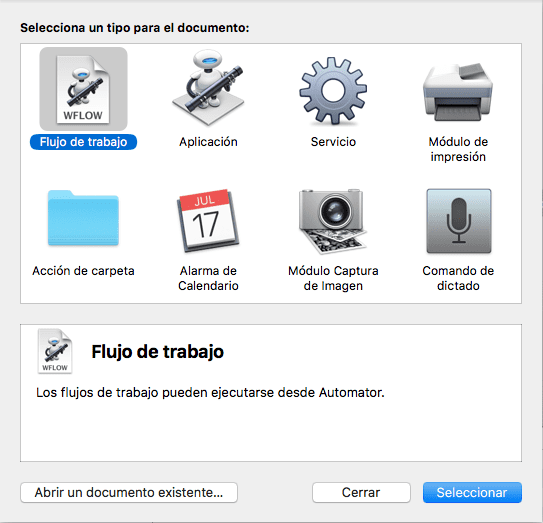
Kliknij Przepływ pracy a następnie wybierz. Teraz otwiera się zwykły interfejs Automatora, w którym widzimy dwie kolumny po lewej i większą przestrzeń po prawej. Teraz musimy kliknąć pierwszy proces w pierwszej kolumnie, którym będzie Pliki i foldery z podmenu biblioteki. W drugiej kolumnie pojawią się nowe opcje. Wyszukaj i wybierz Pobierz określone elementy Findera. Kliknij na nią, a funkcja przesunie się na prawą stronę.

Następnie wróć do pierwszej kolumny i znajdź Pliki PDF. Po naciśnięciu druga kolumna szuka Nowy plik PDF z obrazów i naciśnij go ponownie. Teraz będziesz mieć dwie funkcje po prawej stronie, które były puste na początku.
Twój przepływ pracy został utworzony. Ale jak jest używany? Przenieś zrzuty ekranu lub obrazy do prostokąta Pobierz określone elementy Findera lub naciśnij dodaj i wybierz je. Teraz wybierz w Nowy plik PDF z obrazów jak chcesz rozmieścić obrazy. Możesz wybrać aktualny rozmiar, całą stronę lub dokładną szerokość. Wybierz żądaną funkcję.
Wreszcie, kliknij Uruchom i w jednej chwili będziesz miał swój plik PDF utworzony w wybranej lokalizacji.